Oracle Linux 65 安装Oracle 11G 配置安装.docx
《Oracle Linux 65 安装Oracle 11G 配置安装.docx》由会员分享,可在线阅读,更多相关《Oracle Linux 65 安装Oracle 11G 配置安装.docx(32页珍藏版)》请在冰点文库上搜索。
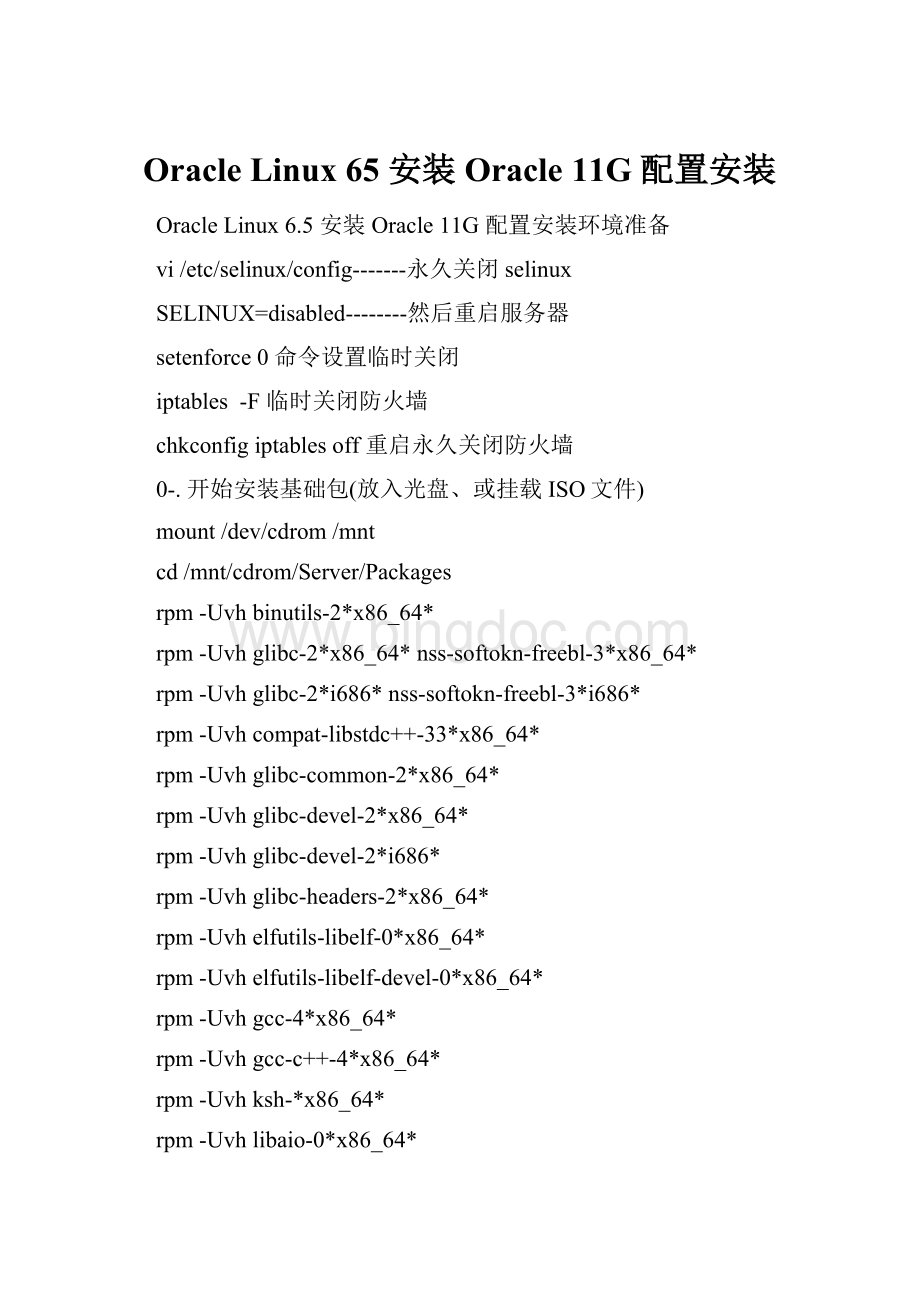
OracleLinux65安装Oracle11G配置安装
OracleLinux6.5安装Oracle11G配置安装环境准备
vi/etc/selinux/config-------永久关闭selinux
SELINUX=disabled--------然后重启服务器
setenforce0命令设置临时关闭
iptables -F临时关闭防火墙
chkconfigiptablesoff重启永久关闭防火墙
0-.开始安装基础包(放入光盘、或挂载ISO文件)
mount/dev/cdrom/mnt
cd/mnt/cdrom/Server/Packages
rpm-Uvhbinutils-2*x86_64*
rpm-Uvhglibc-2*x86_64*nss-softokn-freebl-3*x86_64*
rpm-Uvhglibc-2*i686*nss-softokn-freebl-3*i686*
rpm-Uvhcompat-libstdc++-33*x86_64*
rpm-Uvhglibc-common-2*x86_64*
rpm-Uvhglibc-devel-2*x86_64*
rpm-Uvhglibc-devel-2*i686*
rpm-Uvhglibc-headers-2*x86_64*
rpm-Uvhelfutils-libelf-0*x86_64*
rpm-Uvhelfutils-libelf-devel-0*x86_64*
rpm-Uvhgcc-4*x86_64*
rpm-Uvhgcc-c++-4*x86_64*
rpm-Uvhksh-*x86_64*
rpm-Uvhlibaio-0*x86_64*
rpm-Uvhlibaio-devel-0*x86_64*
rpm-Uvhlibaio-0*i686*
rpm-Uvhlibaio-devel-0*i686*
rpm-Uvhlibgcc-4*x86_64*
rpm-Uvhlibgcc-4*i686*
rpm-Uvhlibstdc++-4*x86_64*
rpm-Uvhlibstdc++-4*i686*
rpm-Uvhlibstdc++-devel-4*x86_64*
rpm-Uvhmake-3.81*x86_64*
rpm-Uvhnumactl-devel-2*x86_64*
rpm-Uvhsysstat-9*x86_64*
rpm-Uvhcompat-libstdc++-33*i686*
rpm-Uvhcompat-libcap*
(1)确认安装以下包
#rpm-qbinutilscompat-libstdc++-33compat-gcc-34-c++elfutils-libelf
elfutils-libelf-develgccgcc-c++glibcglibc-commonglibc-devel
glibc-headerskernel-headerskshlibaiolibaio-devellibgcclibgomp
libstdc++libstdc++-develmakesysstatnumactl-develunixODBC
unixODBC-developenmotif22openmotifcompat-dblibXp
binutils-2.20.51.0.2-5.36.el6.x86_64
compat-libstdc++-33-3.2.3-69.el6.x86_64
compat-libstdc++-33-3.2.3-69.el6.i686
packagecompat-gcc-34-c++isnotinstalled
elfutils-libelf-0.152-1.el6.x86_64
elfutils-libelf-devel-0.152-1.el6.x86_64
gcc-4.4.7-4.el6.x86_64
gcc-c++-4.4.7-4.el6.x86_64
glibc-2.12-1.132.el6.x86_64
glibc-2.12-1.132.el6.i686
glibc-common-2.12-1.132.el6.x86_64
glibc-devel-2.12-1.132.el6.x86_64
glibc-devel-2.12-1.132.el6.i686
glibc-headers-2.12-1.132.el6.x86_64
kernel-headers-2.6.32-431.el6.x86_64
ksh-20120801-10.el6.x86_64
libaio-0.3.107-10.el6.x86_64
libaio-0.3.107-10.el6.i686
libaio-devel-0.3.107-10.el6.x86_64
libaio-devel-0.3.107-10.el6.i686
libgcc-4.4.7-4.el6.x86_64
libgcc-4.4.7-4.el6.i686
libgomp-4.4.7-4.el6.x86_64
libstdc++-4.4.7-4.el6.x86_64
libstdc++-4.4.7-4.el6.i686
libstdc++-devel-4.4.7-4.el6.x86_64
make-3.81-20.el6.x86_64
sysstat-9.0.4-22.el6.x86_64
numactl-devel-2.0.7-8.el6.x86_64
packageunixODBCisnotinstalled
packageunixODBC-develisnotinstalled
packageopenmotif22isnotinstalled
packageopenmotifisnotinstalled
packagecompat-dbisnotinstalled
packagelibXpisnotinstalled
(2)安装相关包
#rpm-ivhcompat-db-4.6.21-15.el6.x86_64.rpmcompat-db42-4.2.52-15.el6.x86_64.rpmcompat-db43-4.3.29-15.el6.x86_64.rpm
#rpm-ivhcompat-gcc-34-c++-3.4.6-19.el6.x86_64.rpmcompat-gcc-34-3.4.6-19.el6.x86_64.rpm
#rpm-ivhunixODBC-2.2.14-12.el6_3.x86_64.rpmunixODBC-devel-2.2.14-12.el6_3.x86_64.rpm
#rpm-ivhopenmotif-2.3.3-6.1.el6_4.x86_64.rpmopenmotif22-2.2.3-19.el6.x86_64.rpmlibXp-1.0.0-15.1.el6.x86_64.rpm
(3)替换sqlplus工具
#tarzxvfrlwrap-0.37.tar.gz
#cdrlwrap-0.36
#./configure
#make
#makecheck
#makeinstall
0-1.创建oracle安装相关用户组及用户帐号
1)创建oinstall,dba组和oracle用户(用root身份)
groupaddoinstall
groupadddba
useradd-goinstall-Gdbaoracle
passwdoracle
2)创建OralceHOME目录
mkdir-p/u01/app/oracle/product/11.2.0/db_1
chmod-R775/u01/app
chown-Roracle:
oinstall/u01
1.修改内核支持
#vi/etc/sysctl.conf
fs.aio-max-nr=1048576
fs.file-max=6815744
kernel.shmall=2097152
kernel.shmmax=2147483648
kernel.shmmni=4096
kernel.sem=25032000100128
net.ipv4.ip_local_port_range=900065500
net.core.rmem_default=4194304
net.core.rmem_max=4194304
net.core.wmem_default=262144
net.core.wmem_max=1048586
加载后报错sysctl-p-----解决方法
error:
"net.bridge.bridge-nf-call-ip6tables"isanunknownkey
error:
"net.bridge.bridge-nf-call-iptables"isanunknownkey
error:
"net.bridge.bridge-nf-call-arptables"isanunknownkey
3个参数依赖于bridge模块,该模块如果没有加载则会现上面的输出错误 ------参数不明白……
加载模块即可解决
modprobebridge
lsmod|grepbridge
在重新加载 sysctl-p
2.修改文件描述符
cat>>/etc/security/limits.conf<oracle soft nproc 2047
oracle hard nproc 16384
oracle soft nofile 1024
oracle hard nofile 65536
oracle soft stack 10240
EOF
3.修改登陆认证模块
cat>>/etc/pam.d/login<sessionrequired/lib64/security/pam_limits.so
EOF
4.修改本地hosts文件
#vi/etc/hosts
192.168.31.19 hostname
5.修改Oracle用户环境变量
(1)配置系统环境变量,加入到最后。
cat>>/etc/profile<if[\$USER="oracle"];then
if[\$SHELL="/bin/ksh"];then
ulimit-p16384
ulimit-n65536
else
ulimit-u16384-n65536
fi
fi
EOF
(2)配置oracle环境变量
#su-oracle
cat>>/home/oracle/.bash_profile<exportEDITOR=vi
exportORACLE_BASE=/u01/app/oracle
exportORACLE_HOME=\$ORACLE_BASE/product/11.2.0/db_1
exportORACLE_SID=orcl
exportPATH=\$ORACLE_HOME/bin:
\$PATH
exportNLS_LANG="AMERICAN_AMERICA.ZHS16GBK"
exportLANG=en_US
exportLC_ALL=en_US
exportLD_LIBRARY_PATH=/lib:
/usr/lib:
\$ORACLE_HOME/lib
exportCLASSPATH=\$ORACLE_HOME/JRE:
\$ORACLE_HOME/jlib:
$ORACLE_HOME/rdbms/jlib
aliassqlplus="rlwrapsqlplus"
aliasrman="rlwraprman"
umask022
EOF
重新加载 source.bash_profile
6.解压数据库
cd/tool
unziplinux.x64_11gR2_database_1of2.zip
unziplinux.x64_11gR2_database_2of2.zip
chmod-R777/tool/database
7.安装Oracle11G数据库--------重启服务器init6或者reboot
以oracle用户登陆密码:
HanZheng.123
cd/tool/database
./runInstaller
去掉IwishtoreceivesecurityupdatesviaMyOracleSurrport选项,点击Next。
选择Installdatabasesoftwareonly,点击Next。
选择Singleinstancedatabaseinstallation,点击Next。
在AvailableLanguages中点选English、SimplifiedChinese、TraditionalChinese,点击两个框中间的>,
将选中的语言加入到右边的SelectedLanguages中,然后点击Next。
按照实际情况,选择企业版本,如下图
填写Oracle的软件路径和基本路径,如下图:
选择安装日志目录,如下图所示:
选择dba组
继续下一步安装操作
可以忽略,因为CentOS版本较高,所以11gcheck的时候不识别高版本lib包
继续安装
安装中,这个时间比较漫长
需要等待中,大概20分钟左右
点击OK,继续
然后点击close,结束
最后要在root执行以下两条脚本
#/u01/app/oraInventory/orainstRoot.sh
#/u01/app/oracle/product/11.2.0/db_1/root.sh
8.创建数据库
$dbca
#选择gernelpurpose,在SID和全局名称中,选择你在.bash_profile中创建的SID.
#数据库的字符集选项中选择ZHS16GBK,其它默认OK,完成.
DatabaseConfigurationAssistant图形界面启动。
标题同时指明了步骤的编号和步骤的名称。
在步骤名称为Welcome的
欢迎窗口,直接点击next。
等待下一步NEXT
选择CustomDatabase
,GlobalDatabaseName框:
输入前面确定的数据库名SID框:
自动出现和数据库名相同的内容作为数据库实例名,
单实例情况下不作改动
继续默认
DatabaseCredentials
UseDifferentAdministrativePasswords表格的Password和ConfirmPassword列中分别为UserName列
SYS、SYSTEM、DBSNMP和SYSMAN用户输入口令并重复一次输入(如密码设置过于简单,下一步前会有
弹出窗口提示确认接受安全风险)sys和system密码设置可以在数据库建立后修改。
密码为HanZheng.123
DatabaseFileLocationsStorageLocations:
选择UseCommonLocationforAllDatabaseFilesDatabaseFileLocation
框:
输入/Oracle/data_ora
RecoveryConfigurationSpecifyFastRecoveryArea如果前面ManagementOptions步骤选择了自动备份,
则保留勾选,并在下方:
FastRecoveryArea框:
修改为快速恢复区的目录名FastRecoveryAreaSize框:
调整快速恢复区的大小
EnableArchiving根据是否归档日志的实际需求决定是否选择(重要的生产系统必须打开归档,测试系统一般关闭归
档节省服务器空间)点击旁边的EditArchiveModeParameters…,在弹出窗口中:
AutomaticArchiving:
保持默认
勾选ArchiveLogFileFormat框:
修改为%t_%s_%r.arcArchiveLogDestinations表格:
第一行中输入
/Oracle/data_ora/archive点击OK返回主窗口DatabaseContentDatabaseComponents页面
InitializationParameters,内存分配20%(测试库所以分小一些,生产库可以分配较大的比如40%60%等),
字符集选择兼容utf8的选项
点击FileLocationVariables,里面可以看到一些基础参数信息,返回,然后直接下一步,如下图所示:
选择GenerateDatabaseCreationScripts,默认为/oracle/app/oracle/admin/powerdes/scripts,如下图:
点击Finish按钮,如下图所示:
点击OK按钮,有报错说/etc/oratab读取错误,报错如下图所示
所以去建立下这个目录
[root@powerlong4rpms]#mkdir/etc/oratab
[root@powerlong4rpms]#chown-ROracle.oinstall/etc/oratab
之后点击OK按钮,开始创建数据库,如下图所示:
等待35分钟后,数据库创建完毕,之后点击,如下所示:
创建监听服务
su -oracle
$netca #参数一律默认即可
$ps-ef|grepora_
启动Oracle数据库----------------sqlplus登录到数据库
[oracle@hostname]$sqlplus/assysdba 登陆oracle
SQL>startup//起动数据库
起动监听服务
[oracle@hostname]$cd$ORACLE_HOME/bin //进入oracle安装目录
[oracle@hostnamebin]$lsnrctlstart //起动监听
9,验证数据库
[oracle@powerlong4~]$sqlplus"/assysdba"
SQL*Plus:
Release11.2.0.1.0ProductiononSatJan2414:
51:
102015
Copyright(c)1982,2009,Oracle. Allrightsreserved.
Connectedto:
OracleDatabase11gEnterpriseEditionRelease11.2.0.1.0-64bitProduction
WiththePartitioning,OLAP,DataMiningandRealApplicationTestingoptions
SQL>createtablez_test(idnumber,namevarchar(20));
Tablecreated.
SQL>insertintoz_testselect1,'a'fromdual;
1rowcreated.
SQL>select*fromz_test;
IDNAME
--------------------------------------------------
1a
SQL>commit;
Commitcomplete.
SQL>exit
DisconnectedfromOracleDatabase11gEnterpriseEditionRelease11.2.0.1.0-64bitProduction
WiththePartitioning,OLAP,DataMiningandRealApplicationTestingoptions